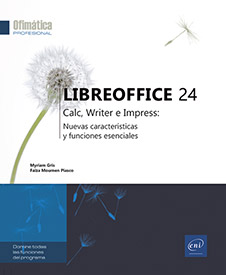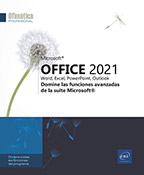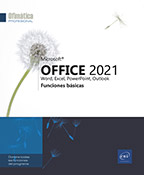La presentación de las tablas
Insertar filas/columnas
Seleccione toda la fila/columna (haciendo clic en el número de fila o en la letra de la columna) antes o después de la cual desea insertar la nueva fila/columna. Para insertar varias filas/columnas, seleccione tantas filas/columnas como desee insertar.
Utilice el comando Hoja - Insertar filas - Filas encima o Filas debajo o el comando Hoja - Insertar columnas - Columnas antes o Columnas después.
También puede hacer clic con el botón derecho en la selección y elegir Insertar filas encima o Insertar filas debajo o Insertar columnas antes o Insertar columnas después.
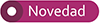
Para insertar filas, también puede
hacer clic en la herramienta 

Para insertar filas encima de la selección o columnas a la izquierda de la selección, puede utilizar la combinación de teclas Ctrl+.
Al insertar una fila o una columna, esta adopta el formato de las celdas de la fila o la columna anterior.
Eliminar filas/columnas
Seleccione las filas o las columnas que desea eliminar.
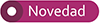
Haga clic en la herramienta 

O utilice el comando Hoja - Borrar filas o Borrar columnas.
También puede hacer clic con el botón derecho en la selección y elegir Eliminar filas o Eliminar columnas.
Modificar la anchura de columna/la altura de fila
Seleccione cada columna que deba tener la misma anchura o cada fila que deba tener la misma altura; si la operación solo afecta a una columna/fila, no es necesario seleccionarla.
Señale la línea vertical
situada a la derecha de uno de los títulos de columna correspondientes
o la línea horizontal situada bajo el número de
una de las filas: el puntero adoptará la forma  o
o  .
.
Haga clic y arrastre.
Para ajustar la anchura de una columna o la altura de una fila en función de la entrada de celda más larga o más alta, haga doble clic en la línea vertical situada a la derecha de la letra de la columna correspondiente o en la línea horizontal situada debajo del número de fila.
El comando Formato - Filas - Altura o Formato - Columnas - Anchura se utiliza para especificar el alto o el ancho en centímetros.
El comando Formato - Filas - Altura óptima o Formato - Columnas - Anchura óptima se utiliza para ajustar la altura de la fila o la anchura de la columna a su contenido.
Dar formato a valores numéricos/fechas/horas
Utilizando las herramientas
Seleccione las celdas en cuestión.
Elija uno de los siguientes formatos haciendo clic en la herramienta correspondiente de la barra de herramientas Formato:
 |
Formato Moneda: 25000 se convierte en 25.000,00 euros 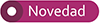 : utilice la lista de la herramienta
para elegir la divisa. : utilice la lista de la herramienta
para elegir la divisa. |
 |
Formato Porcentaje: 25000 se convierte en 2500000,00 % |
 |
Formato Número: 25000 se convierte en 25.000,00 |
 |
Formato Fecha: 25000 se convierte en 11/06/68 |
 |
Añadir decimal: muestra un decimal más 25.000,000 |
 |
Eliminar decimal: muestra un decimal menos 25.000,0 |
Si aparecen puntitos en determinadas celdas, aumente la anchura de la columna.
Para cancelar un formato y volver al formato estándar, haga clic de nuevo en la herramienta correspondiente para desactivarla.
Utilizando el menú
Abra el menú Formato y seleccione la opción Formato digital.
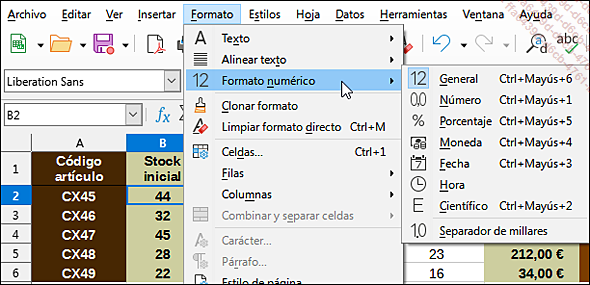
Elija uno de los formatos propuestos.
Usando el cuadro de diálogo
Seleccione las celdas a las que desea dar formato.
Utilice el comando Formato - Celdas o el método abreviado de teclado Ctrl 1.
Si es necesario, active la pestaña Números.
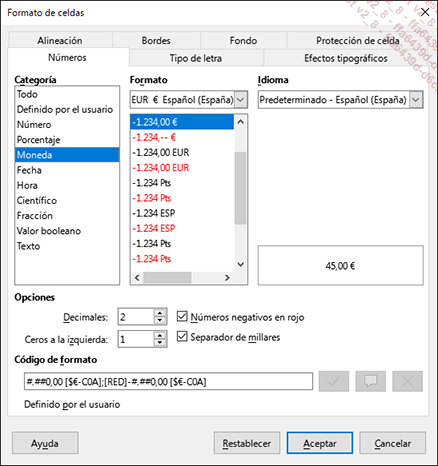
Seleccione la Categoría que contiene el formato que quiere utilizar.
En la lista Formato, seleccione el formato que desea aplicar.
En el caso de un formato Porcentaje o Moneda, es posible que tenga que modificar...
Aplicar un formato de tabla automático
Los formatos automáticos permiten presentar rápidamente una tabla con un formato predefinido.
Seleccione las celdas de la tabla a las que desea dar formato.
Utilice el comando Formato - Estilos de formato automático.
En la lista Formato, elija la plantilla que desea aplicar a las celdas.
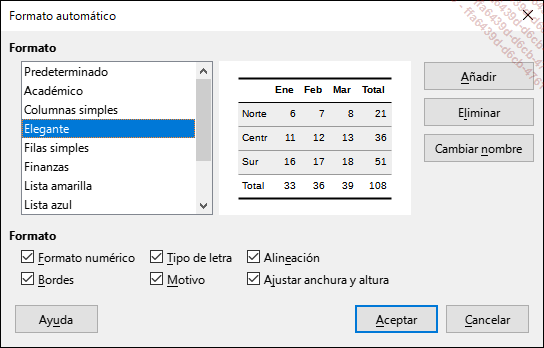
En el cuadro Formato, desmarque las opciones correspondientes a los formatos que no desee aplicar a las celdas.
Haga clic en Aceptar para aplicar el formato.
Crear y aplicar estilos a las celdas
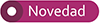
Para dar formato rápidamente a las celdas, puede utilizar el nuevo menú Estilos. Puede aplicar/modificar un estilo existente, crear un nuevo estilo a partir de la selección o mostrar el panel Estilos para gestionar los estilos.
Aplicar estilos existentes
Seleccione una o varias celdas.
Haga clic en el menú Estilos y seleccione el estilo que desee; por ejemplo, Realce 1.
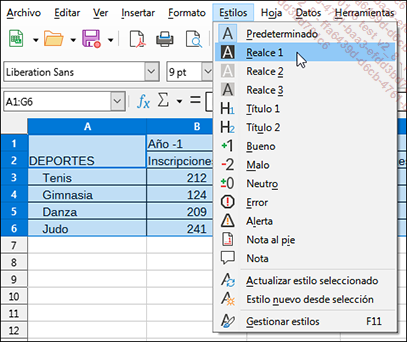 |
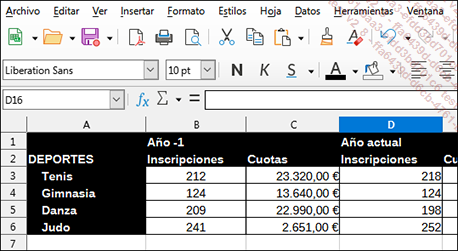 |
Modificar y actualizar un estilo existente
Seleccione una celda formateada con el estilo que desea cambiar.
Aplique un nuevo formato a la celda, por ejemplo, color de fondo Azul, color de fuente Amarillo.
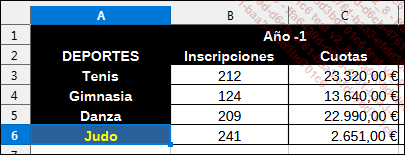
Elija el comando Estilos - Actualizar el estilo seleccionado.
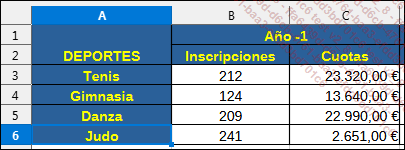
Todas las celdas con el mismo estilo (en este caso, Realce 1) se han modificado según el nuevo formato.
Crear un nuevo estilo a partir de la selección
Seleccione una celda formateada.
Elija Estilos - Estilo nuevo desde selección.
En la ventana que aparece, introduzca el nombre del nuevo estilo.
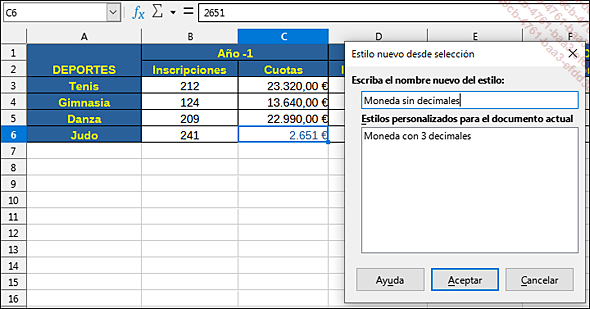
En nuestro ejemplo, hemos aplicado a los caracteres de la celda C6 el color azul y un formato de moneda sin decimales, y hemos llamado al estilo Moneda sin decimales.
Haga clic en Aceptar para confirmar.
Puede encontrar este estilo recién creado utilizando el comando Estilos - Gestionar estilos, que muestra el panel Estilos:
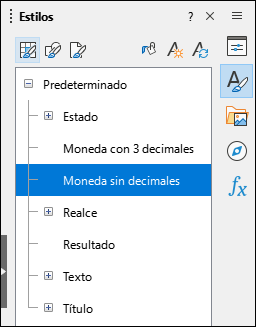
También puede encontrarlo en el panel Propiedades, en la sección...
Aplicar bordes a las celdas
Primer método
Este método no le permite elegir estilo ni color de borde.
Seleccione las celdas en cuestión.
Haga clic en la herramienta Bordes 
Haga clic en el tipo de borde que desea aplicar.
Los bordes se aplican a la selección, y no a cada una de las celdas seleccionadas; por ejemplo, si ha hecho clic en el botón correspondiente al borde izquierdo y derecho, se aplica un borde a la izquierda y a la derecha de la selección y no a la izquierda y a la derecha de cada una de las celdas seleccionadas.
Segundo método
Seleccione las celdas en cuestión.
Utilice el comando Formato - Celdas o el método abreviado de teclado Ctrl1.
Haga clic en la pestaña Bordes.
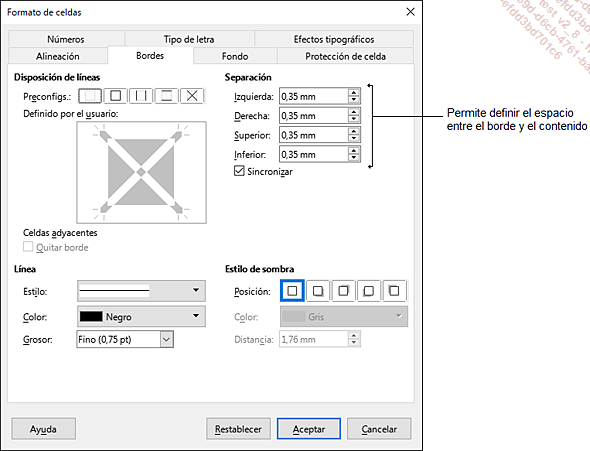
En el cuadro Preconfigs., haga clic en el tipo de borde que desea aplicar.
En el cuadro Línea, seleccione el Estilo, el Color y el Grosor del borde.
Si lo desea, personalice los bordes: para cada borde en cuestión, haga clic en su representación correspondiente en el área Definido por el usuario y, a continuación, elija el Estilo, el Grosor y el Color de la línea; si hace clic en el borde seleccionado, se eliminará el borde correspondiente.
Pulse el botón Aceptar.
Tercer método
Este método utiliza el panel Propiedades.
Seleccione las celdas en cuestión....
Aplicar un color a las celdas
Seleccione las celdas en cuestión.
Abra la lista asociada a la herramienta Color de fondo 
O bien
 .
. se muestra el último color aplicado;
para aplicarlo de nuevo, basta con hacer clic en la herramienta
sin abrir la lista.
se muestra el último color aplicado;
para aplicarlo de nuevo, basta con hacer clic en la herramienta
sin abrir la lista. en la barra
de herramientas Formato o a la
herramienta
en la barra
de herramientas Formato o a la
herramienta  en el panel Propiedades.
en el panel Propiedades.Combinar celdas
Seleccione las celdas en cuestión.
Utilice el comando Formato - Combinar y separar celdas - Combinar y centrar celdas o Combinar celdas o haga clic en la herramienta Combina y centra o separa celdas conforme al estado actual 
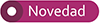
Si varias de las celdas seleccionadas contienen datos, Calc le ofrece la posibilidad de elegir cómo desea tratar el contenido de las celdas que se van a ocultar:
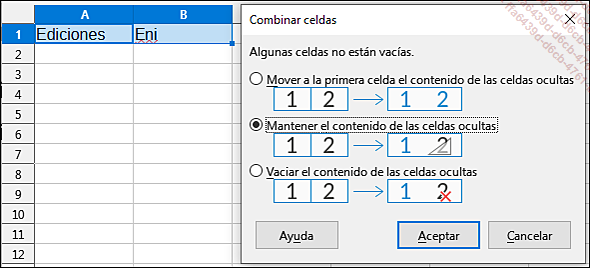
La tabla siguiente muestra los resultados de la fusión y la separación en función de la opción elegida en el cuadro de diálogo Combinar celdas:
|
Opción elegida |
Resultado tras la fusión |
Resultado tras la separación |
|
Mover a la primera celda el contenido de las celdas ocultas |
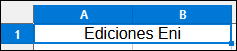 |
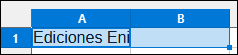 |
|
Mantener el contenido de las celdas ocultas |
 |
 |
|
Vaciar el contenido de las celdas ocultas |
 |
 |
 , combina o deshace la combinación,
en función de la selección.
, combina o deshace la combinación,
en función de la selección.Aplicar un formato condicional
Formatear las celdas según una o más condiciones
Puede aplicar estilos de formato a determinadas celdas bajo ciertas condiciones. Por ejemplo, puede aplicar el estilo Alerta solo a las celdas de una tabla que contenga un valor igual a 1250 €.
Seleccione las celdas en cuestión.
Utilice el comando Formato - Condicional - Condición o
haga clic en la herramienta 
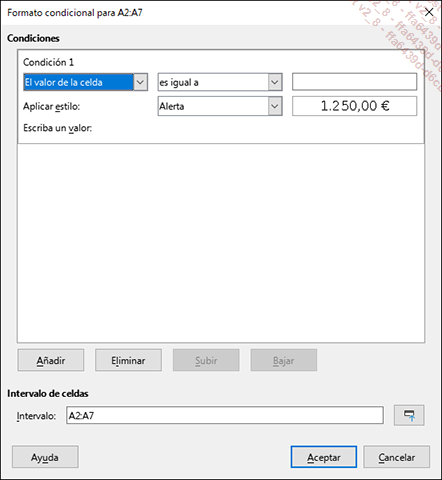
En la primera lista, seleccione una de las siguientes opciones:
El valor de la celda: si la condición se refiere al valor contenido en las celdas.
La fórmula es: si la condición se refiere a una fórmula lógica.
La fecha es: si la condición se refiere a la fecha contenida en las celdas.
Dependiendo de la opción elegida, seleccione un operador de comparación de la segunda lista y, a continuación, especifique un valor de comparación en el siguiente cuadro de entrada, o seleccione una fecha o especifique la fórmula lógica.
En la lista Aplicar estilo, seleccione el nombre del estilo que se aplicará a las celdas si se cumple la condición especificada; si no le conviene ninguno de los estilos propuestos, elija crear un estilo haciendo clic en la opción Estilo nuevo.
Para cada condición que desee añadir, haga clic en el botón Añadir y, a continuación, especifique sus criterios y el estilo que debe aplicarse.
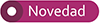
Si se definen varios formatos condicionales, ordene las condiciones...
 Ediciones ENI Editorial | líder en informática
Ediciones ENI Editorial | líder en informática